كيفية تصدير كلمات المرور من Microsoft Edge

تعلم كيفية تصدير كلمات المرور من Microsoft Edge بسهولة وأمان باستخدام خطوات واضحة. قم بتأمين معلوماتك الشخصية بشكل أفضل.
عندما يعمل ، يعمل Google Assistant بشكل ملحوظ ويترك المساعدين الرقميين المتنافسين في الغبار. لكن التناقض يمثل مشكلة كبيرة والسبب الأول الذي يجعل العديد من المستخدمين يفضلون القيام بالأشياء يدويًا بدلاً من استخدام المساعد. أحد الأمثلة هو إجراء مكالمات مع مساعد Google. يمكن للمستخدمين قول "مرحبًا Google ، اتصل ..." ويجب نقلهم تلقائيًا إلى تطبيق الهاتف مع رنين الهاتف على الجانب الآخر. ومع ذلك ، يبدو أن Google Assistant لن يقوم بإجراء مكالمات للبعض ، مما يسيء تفسير الأمر.
إذا كنت من بين هؤلاء المستخدمين الذين يعتمدون على هذه الميزة ، فتحقق من الخطوات التي قدمناها أدناه لإصلاحها.
جدول المحتويات:
لماذا لا يقوم مساعد Google الخاص بي بإجراء مكالمات هاتفية؟
1. تحقق من أذونات تطبيق Google
أول شيء يجب عليك فعله هو التحقق من أذونات تطبيق Google ، وهي الهاتف والرسائل القصيرة وجهات الاتصال. تأكد من منح جميع هذه الأذونات لتطبيق Google حتى يتمكن مساعد Google من إجراء مكالمات عندما تطلب ذلك.
فيما يلي كيفية منح الأذونات اللازمة لتطبيق Google على Android:
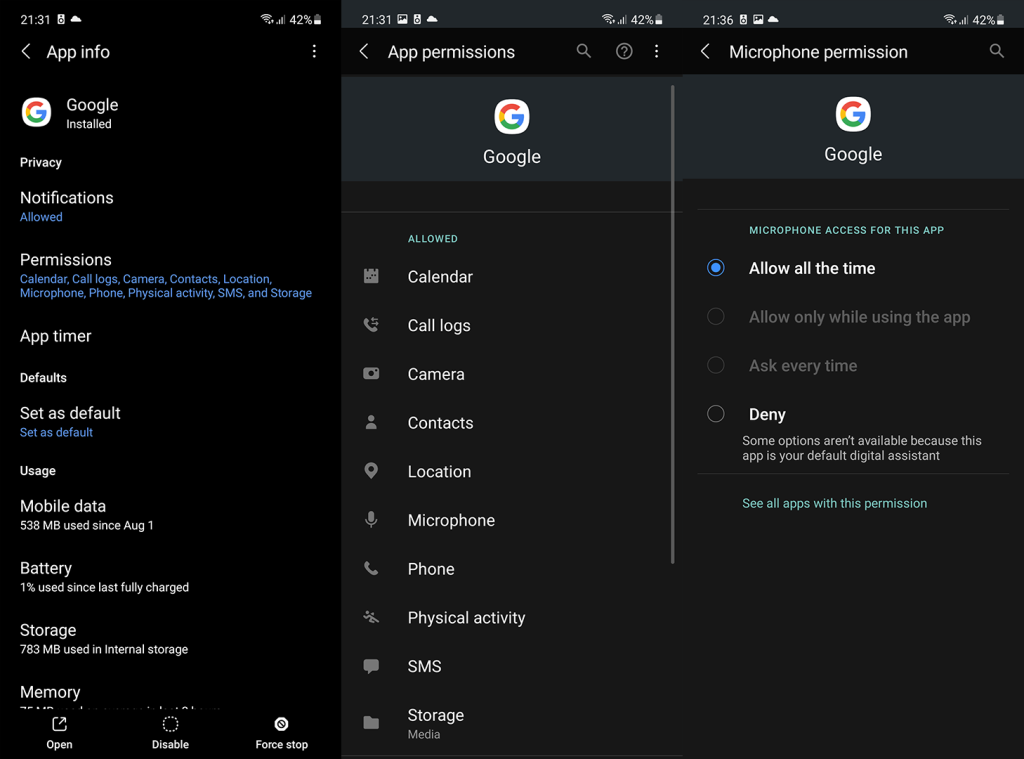
2. استخدم Google Phone وجهات اتصال Google كخيارات افتراضية
يكمن سبب محتمل آخر لفشل هذه الميزة الأنيقة في حقيقة أن تطبيقات الهاتف وجهات الاتصال الافتراضية لا تسمح بالوصول إلى مساعد Google. أفضل طريقة لتجنب ذلك هي ببساطة استخدام Google Phone وجهات اتصال Google كتطبيقات الهاتف وجهات الاتصال الافتراضية. والأهم من ذلك هو تعيين مساعد Google كمساعد رقمي افتراضي.
يمكنك تنزيل Google Phone من هنا والحصول على جهات اتصال Google من هنا . بمجرد القيام بذلك ، انتقل إلى الإعدادات> التطبيقات> التطبيقات الافتراضية وقم بتعيين Google Phone كتطبيقات الهاتف / المسجل الافتراضية. يجب عليك بالتأكيد تحديد Google كمزود مساعد رقمي افتراضي أيضًا.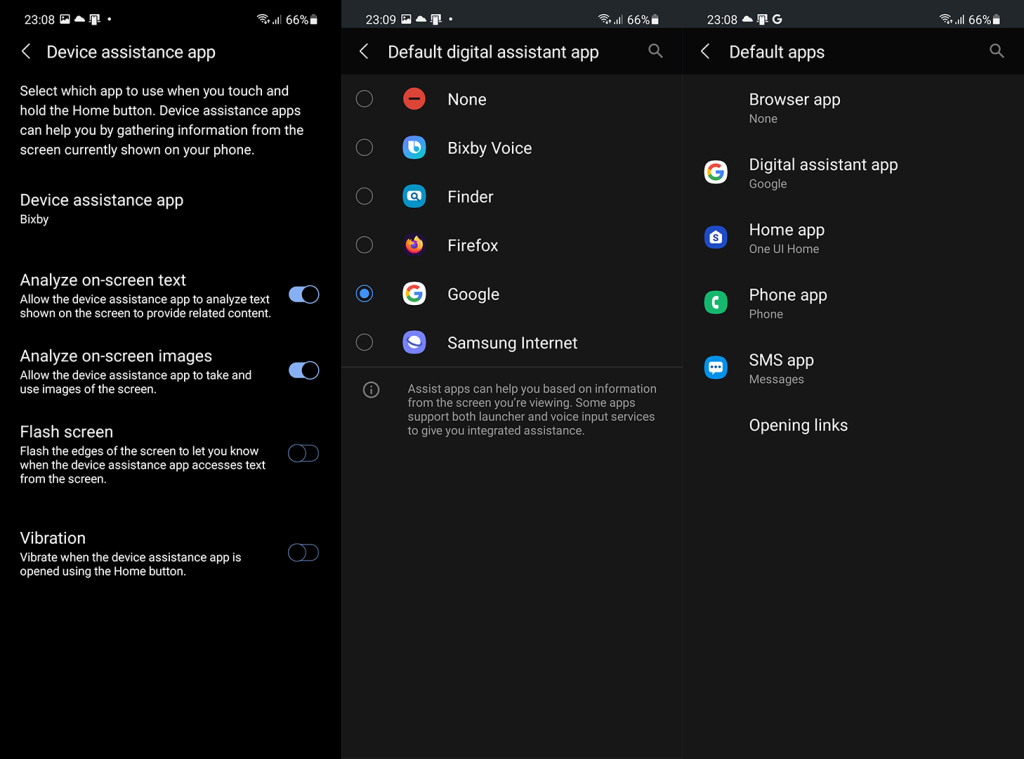
إذا استمر عدم قيام "مساعد Google" بإجراء مكالمات ، فتابع استكشاف الأخطاء وإصلاحها.
3. قم بتمكين نتائج شاشة القفل والنتائج الشخصية
شيء آخر يمكنك تجربته هو تمكين نتائج شاشة القفل والنتائج الشخصية. أجرت Google الكثير من التغييرات على مساعد Google على مدار سنوات - معظمها تغييرات تجميلية متعلقة بواجهة المستخدم ، لكن الوظائف العامة تغيرت أيضًا. أحد الأمثلة على ذلك هو طريقة استخدامك لمساعدك من شاشة القفل. بالطبع ، ينطبق هذا الحل بشكل أساسي إذا كنت تميل إلى مطالبة مساعد Google بإجراء مكالمات من شاشة القفل.
فيما يلي كيفية تمكين نتائج شاشة القفل والنتائج الشخصية على مساعد Google:
أثناء وجودك في إعدادات المساعد ، يمكنك أيضًا محاولة التبديل إلى اللغة الإنجليزية (الولايات المتحدة). هذا هو الخيار اللغوي الأكثر تسويًا والأكثر صعوبة.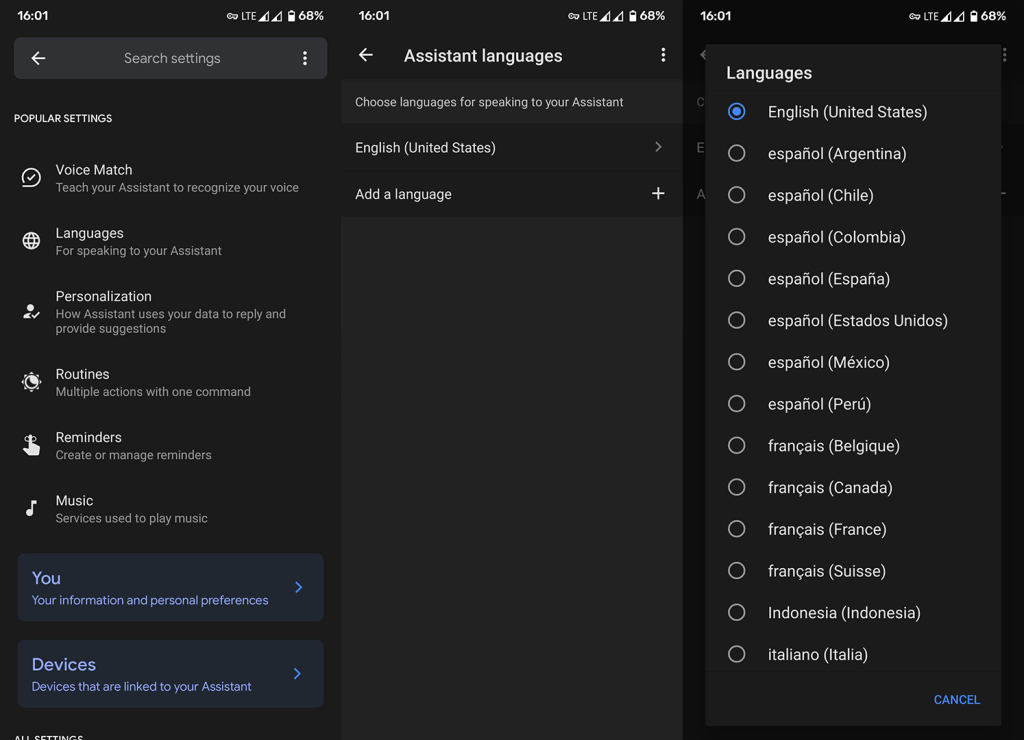
4. تعطيل وتمكين مساعد جوجل
بالإضافة إلى ذلك ، يمكنك محاولة حل المشكلة عن طريق تعطيل وإعادة تمكين مساعد Google. على الرغم من أن مساعد Google قد تحسن كثيرًا على مر السنين ، إلا أنه من الصعب شرح الأخطاء التي يرتكبها في المناسبات. لا يزال سوء الفهم التام للأوامر شيئًا إلى حد كبير ، وغالبًا ما تتعرض التجربة بأكملها أو تفوتها. قد تساعد إعادة تعيين المساعد في ذلك بالإضافة إلى إعادة تسجيل صوتك.
إليك كيفية تعطيل مساعد Google وإعادة تمكينه وتعيين مطابقة صوتية جديدة:
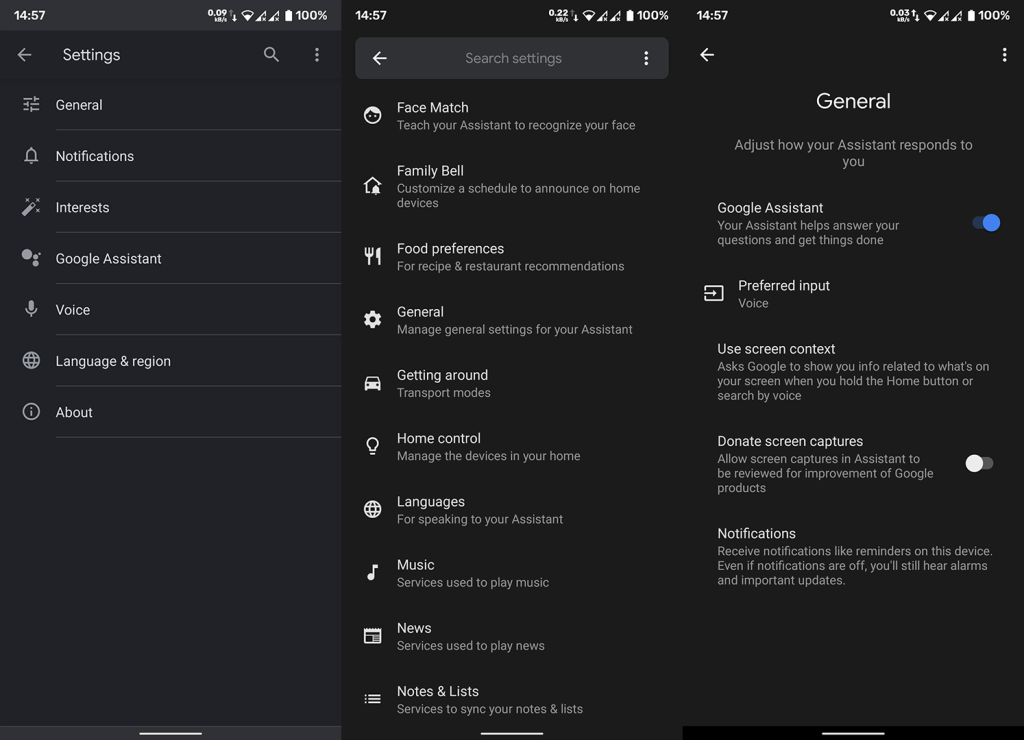
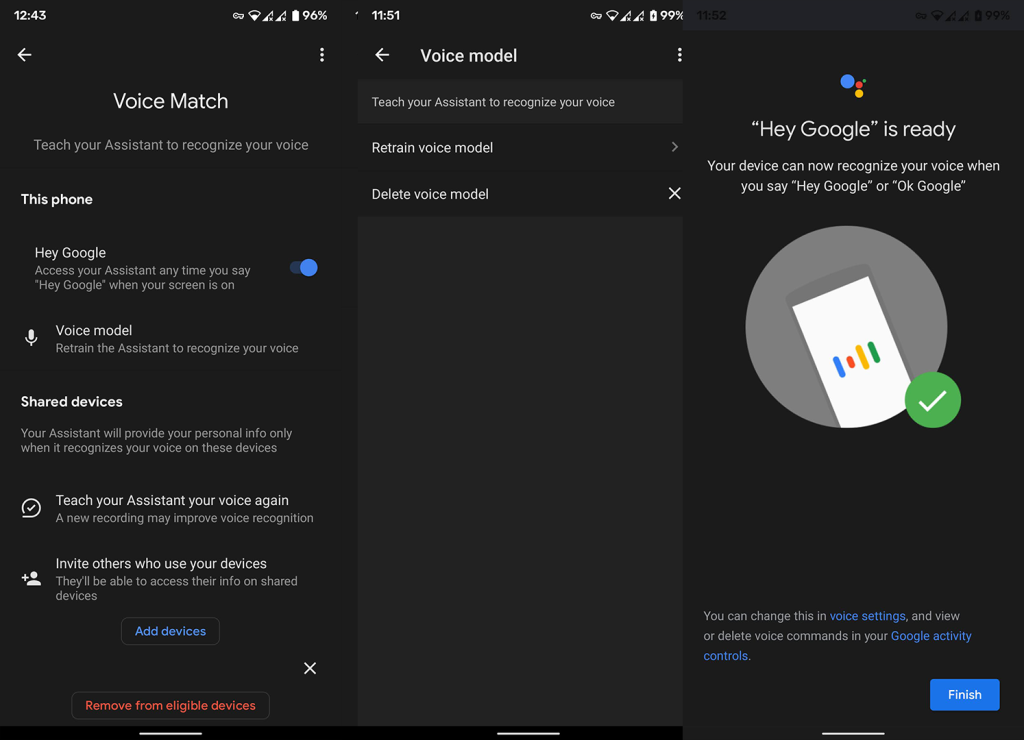
5. استخدم شعبك لتحديد العلاقات
هذه طريقة جيدة لتجنب مشاكل التفسيرات الخاطئة لأسماء جهات الاتصال. ما عليك سوى إضافة أفراد عائلتك وأصدقائك وأقاربك إلى الأشخاص في إعدادات مساعد Google وستكون حياتك أسهل بكثير. من واقع خبرتي ، من الأسهل على "مساعد Google" فهم عبارة "اتصل بأختي" بدلاً من "Call Shirley".
تأتي العيوب إذا كان لديك عدة أشخاص ضمن نفس فئة العلاقة (على سبيل المثال ، عدة أخوات / أخوة أو أصدقاء) ، وسيسأل Google Assistant عن الشخص الذي تتصل به. على الرغم من أنها تتعلم عاداتك وستتعرف على الأشخاص الذين تتحدث معهم بشكل متكرر.
مع وضع ذلك في الاعتبار ، إليك كيفية إضافة جهات اتصال مهمة إلى قائمة الأشخاص في مساعد Google:
إذا استمر عدم إجراء مساعد Google للمكالمات ، فتحقق من الحل الأخير الذي يمكن أن نوصي به.
6. امسح البيانات المحلية وأزل التحديثات من تطبيق Google
أخيرًا ، إذا لم تنجح أي من الخطوات السابقة معك ، يمكنك محاولة مسح البيانات المحلية من تطبيق Google و / أو إلغاء تثبيت التحديثات من التطبيق. جرب الخيار الأول واتبعه بالخيار الثاني إذا لم تكن هناك تغييرات.
إليك ما عليك القيام به:
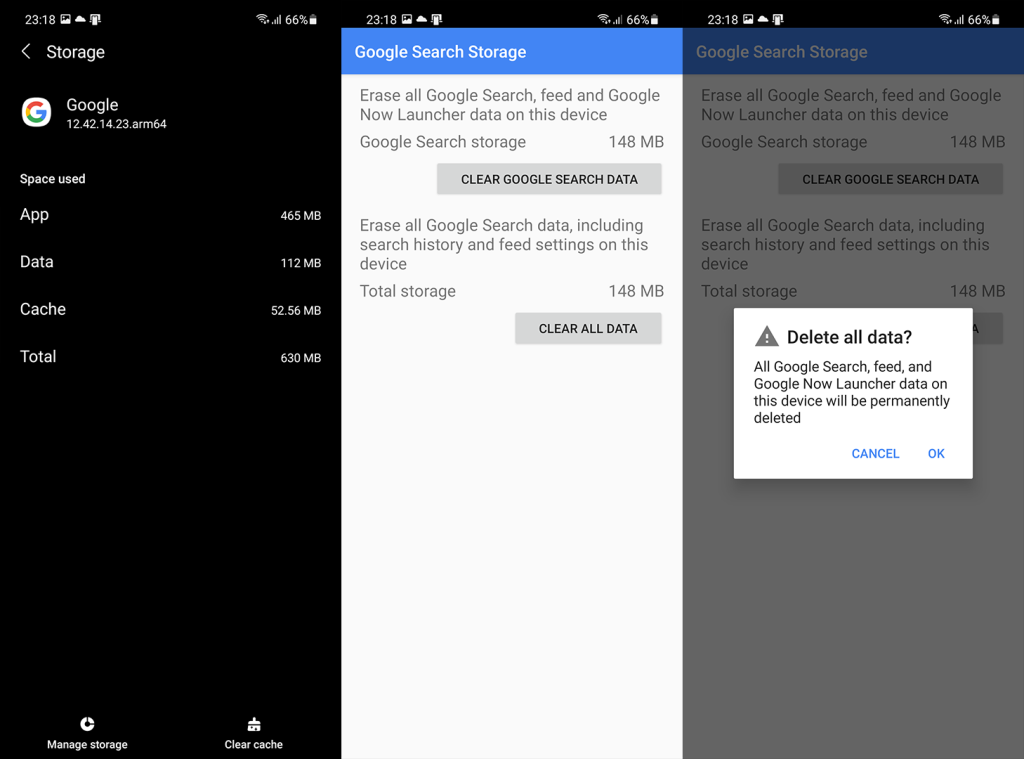
يمكنك أيضًا الإبلاغ عن المشكلة إلى Google ، هنا ، نظرًا لأنها تركز بشكل كبير على التعليقات ، لا سيما عندما يتعلق الأمر بتوسيع خدمة مساعد Google بالتأكيد. في النهاية نشكرك على القراءة ونشجعك على مشاركة أفكارك في قسم التعليقات أو زيارة صفحاتنا.
تعلم كيفية تصدير كلمات المرور من Microsoft Edge بسهولة وأمان باستخدام خطوات واضحة. قم بتأمين معلوماتك الشخصية بشكل أفضل.
تعلم كيفية استخدام انتقالات الشرائح في PowerPoint لجعل عرضك التقديمي مميزًا وتفاعليًا.
تعرف على كيفية استكشاف خطأ تعذر العثور على عنوان IP للخادم وإصلاحه ، وكذلك احصل على حل سهل لإصلاح هذه المشكلة.
هل تتلقى رسالة الخطأ Err_Cache_Miss أثناء استخدامك Google Chrome؟ إليك بعض الإصلاحات السهلة التي يمكنك تجربتها لإصلاح المشكلة بكفاءة.
اكتشف أفضل 10 مواقع ألعاب غير محظورة في المدارس 2024، حيث يمكنك اللعب مجاناً دون قيود.
تتعلم كيفية إصلاح خطأ ERR_CONNECTION_RESET على أنظمة التشغيل Windows 10 و Mac و Android. اتبع الحلول الفعالة الموصى بها لحل المشكلة بنجاح.
إذا أغلقت علامة تبويب لم تكن تقصد إغلاقها في متصفحك، فمن السهل إعادة فتح علامة التبويب هذه. يمكنك أيضًا فتح علامات تبويب أخرى مغلقة مؤخرًا.
لإصلاح خطأ فشل أجهزة NMI في النظام، استكشف حلولاً متنوعة مثل إجراء فحص SFC، والتحقق من الأجهزة والبرامج، وتحديث برامج التشغيل والمزيد.
إذا كنت تمتلك Samsung Galaxy A12 وواجهت مشكلات، إليك قائمة بالحلول للمشاكل الشائعة.
تعلم كيفية ترقية Windows 11 Home إلى Pro بطريقة سهلة وسريعة. احصل على الميزات المتقدمة من Windows 11 Pro الآن!




![[محلول] كيفية إصلاح خطأ Err_connection_reset على أنظمة التشغيل Windows 10 و Mac و Android؟ [محلول] كيفية إصلاح خطأ Err_connection_reset على أنظمة التشغيل Windows 10 و Mac و Android؟](https://luckytemplates.com/resources1/images2/image-9016-0408150337456.png)

![كيفية إصلاح خطأ فشل أجهزة NMI على أنظمة التشغيل Windows 10 و 8.1 و 8 [محدث] كيفية إصلاح خطأ فشل أجهزة NMI على أنظمة التشغيل Windows 10 و 8.1 و 8 [محدث]](https://luckytemplates.com/resources1/images2/image-349-0408150737967.png)

